"Tengo muchos tonos de llamada MP3 en mi teléfono Android, pero ahora tengo un nuevo iPhone X y quiero poner el tono de llamada MP3 en mi iPhone. ¿Cómo cambiar el tono de llamada MP3 a M4R?"
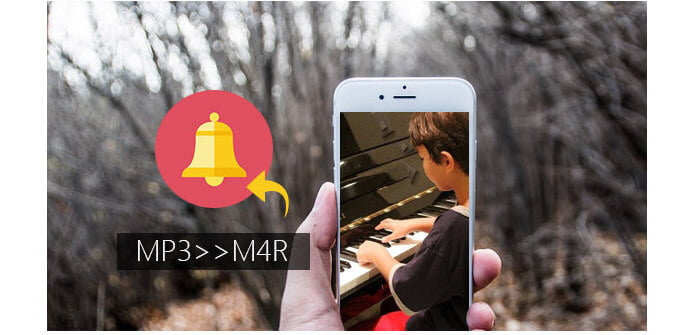
Resumen: Es fácil cambiar de Android a iPhone, pero resulta más difícil transferir el tono de llamada MP3 al iPhone, porque el iPhone sólo acepta M4R como tono de llamada. Si no quieres perder tu tono de llamada MP3 favorito, simplemente convierte MP3 a M4R para iPhone. Esta página está dedicada a mostrarte las formas de convertir. MP3 a MP4 para tono de llamada de iPhone. Puede demandar a iTunes, una solución en línea y un software de escritorio para ayudarlo a convertir MP3 a M4R fácilmente.
iTunes no es solo el reproductor multimedia, sino también el convertidor M4R para dispositivos iOS. Pero usar iTunes para convertir MP3 a M4R llega a ser un poco complicado. Por lo tanto, debe tener paciencia para seguir los pasos a continuación.
Consulta la siguiente guía para convertir M4R en iTunes
Paso 1 Agregar MP3 a iTunes
Inicie la última versión de iTunes en su computadora. Puede hacer clic en "Archivo" > "Agregar archivo a la biblioteca" para importar los archivos MP3 desde el disco de su computadora o desde un teléfono Android con el cable USB. Además, puede arrastrar los archivos MP3 a la biblioteca de iTunes.
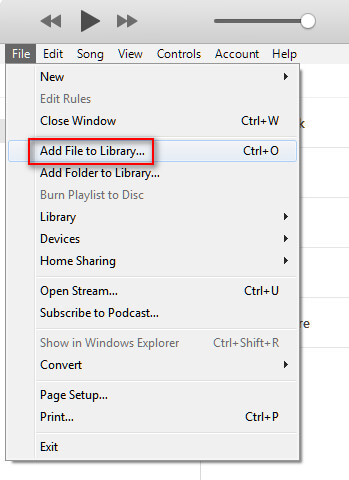
Paso 2 Establecer códec AAC
Haga clic en "Editar" > "Preferencias" > "General" > "Configuración de importación" > "Importar usando" para seleccionar "Codificador AAC".
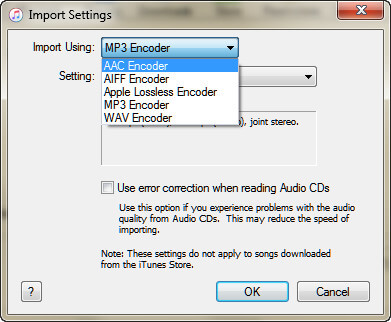
Paso 3 Editar M4R
Si desea configurar el tono de llamada M4R para su iPhone, es mejor que configure el tiempo de duración, el volumen y la reproducción.
Seleccione el archivo MP3 de la biblioteca, haga clic con el botón derecho del mouse para seleccionar "Información de la canción" > "Opciones" para configurar el tiempo del tono de llamada, el volumen, etc. y haga clic en "Aceptar" para guardar la configuración que realizó.
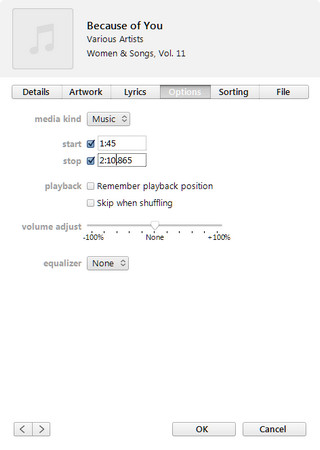
Paso 4 Crear versión AAC
Todavía haga clic en la canción> "Archivo"> "Convertir"> "Crear versión AAC" y encontrará otra versión AAC de la canción debajo de la canción original.
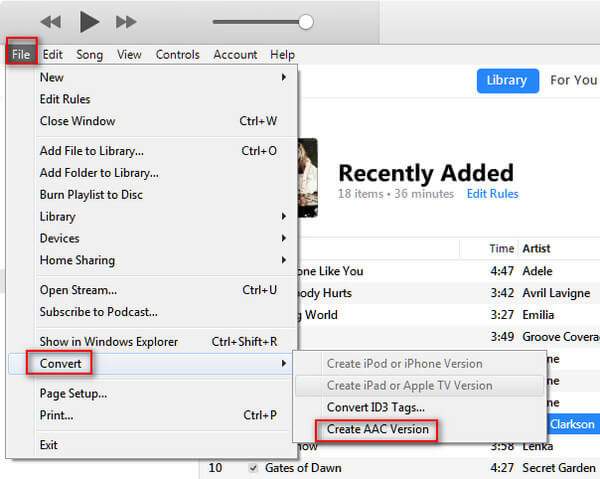
Paso 5 Convertir AAC a M4R
Arrastre la canción AAC convertida a otro destino en su computadora y encontrará que la canción AAC está en la extensión de M4A. Aquí, solo necesita cambiar el nombre de M4A a M4R manualmente.
Paso 6 Obtener M4R para iPhone
Si desea poner el tono de llamada M4R en su iPhone, simplemente conecte su iPhone a la computadora. Busque y haga clic en el ícono de su iPhone en iTunes> Haga clic en "Tonos" en "En mi dispositivo", y arrastre el tono de llamada M4R convertido a la lista de Tonos directamente, y encontrará que su iPhone sincroniza el tono de llamada con tu iPhone automáticamente.
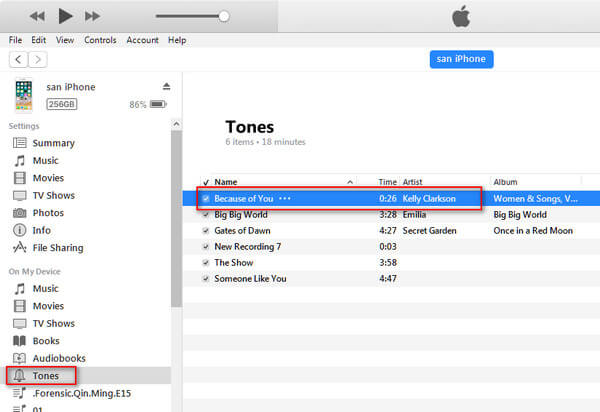
En comparación con el tono de llamada de Android en formato MP3, M4R es el formato de tono de llamada de iOS. Entonces, si desea cambiar un tono de llamada personalizado en su iPhone, primero debe crear un archivo M4R. Eso es lo que te mostraremos en la siguiente descripción.
Si cree que iTunes es demasiado complicado para convertir MP3 a M4R, podría considerar el software de terceros en esta parte para convertir MP3 a M4R.
Aiseesoft Convertidor M4R es el convertidor profesional de M4R para cambiar archivos de audio y video a M4R. Veamos sus características:
✔ Convierta MP3, AAC, FLAC, AIFF, WAV, WMA, OGG, etc. a M4R.
✔ Cambie MP4, MOV, AVI, FLV, SWF, WMV, MKV, etc. a M4R.
✔ Transferir tono de llamada M4R a iPhone/iTunes/computadora directamente.
✔ Sincroniza el tono de llamada del iPhone con la computadora.
Ahora veamos los pasos para convertir MP3 a M4R:
Paso 1 Descarga, instala y ejecuta este programa en tu computadora. Haga clic en "Agregar archivo" para importar un archivo MP3 a este software.
Paso 2 Haga clic en el archivo MP3, edite el tiempo de duración del tono de llamada, los efectos de aparición/desaparición gradual y el volumen.
Paso 3 Si desea colocar el M4R convertido en iPhone directamente, simplemente conecte su iPhone a la computadora, marque "Agregar a iPhone" y haga clic en "Generar" para comenzar a convertir MP3 a M4R.
Creador de tonos de llamada gratis es el convertidor de tono de llamada gratuito para convertir video y audio a M4R. Puede convertir MP3, OGG, WMA, WAV, FLAC, etc. a M4R y cambiar MOV, MP4, AVI, MKV, WMV, FLV, etc. a M4R.
Paso 1 Descárgalo gratis, instálalo y ábrelo en tu computadora.
Paso 2 Haga clic en "Agregar archivo(s)" para importar archivos MP3.
Paso 3 Seleccione "M4R" de "Formato de salida" y haga clic en "Convertir" para comenzar a convertir MP3 a M4R en su computadora.
ZAMZAR es el software de conversión en línea M4R en línea. Este programa admite la conversión de más de un archivo MP3 en línea a M4R. Pero debe asegurarse de que su conexión a Internet esté bien y que los archivos MP3 no sean privados. Ahora sigamos los pasos para convertir MP3 a M4R.
Paso 1Vaya a ZAMZAR y haga clic en "Elegir archivos" para cargar los archivos MP3 desde su computadora.
Paso 2Seleccione "M4R" de "Convertir archivos a:" como formato de salida.
Paso 3Ingrese su dirección de correo electrónico que recibirá sus archivos M4R convertidos.
Paso 4Haga clic en "Convertir" para comenzar a cambiar MP3 a M4R y obtener el archivo M4R convertido con su correo electrónico.
Si desea poner el M4R convertido en su iPhone, simplemente visite: poner los tonos de llamada al iPhone
Esta publicación tiene como objetivo mostrarle las formas de convertir MP3 a M4R. El uso de iTunes o el convertidor M4R en línea será gratuito para realizar la conversión. Pero iTunes es un poco complicado y la forma en línea pondrá en riesgo su archivo MP3 privado y la velocidad de conversión llega a ser limitada. El software de terceros le brindará la forma más rápida de convertir MP3 a M4R. Entonces, la solución de terceros para cambiar MP3 a M4R será más admirable.